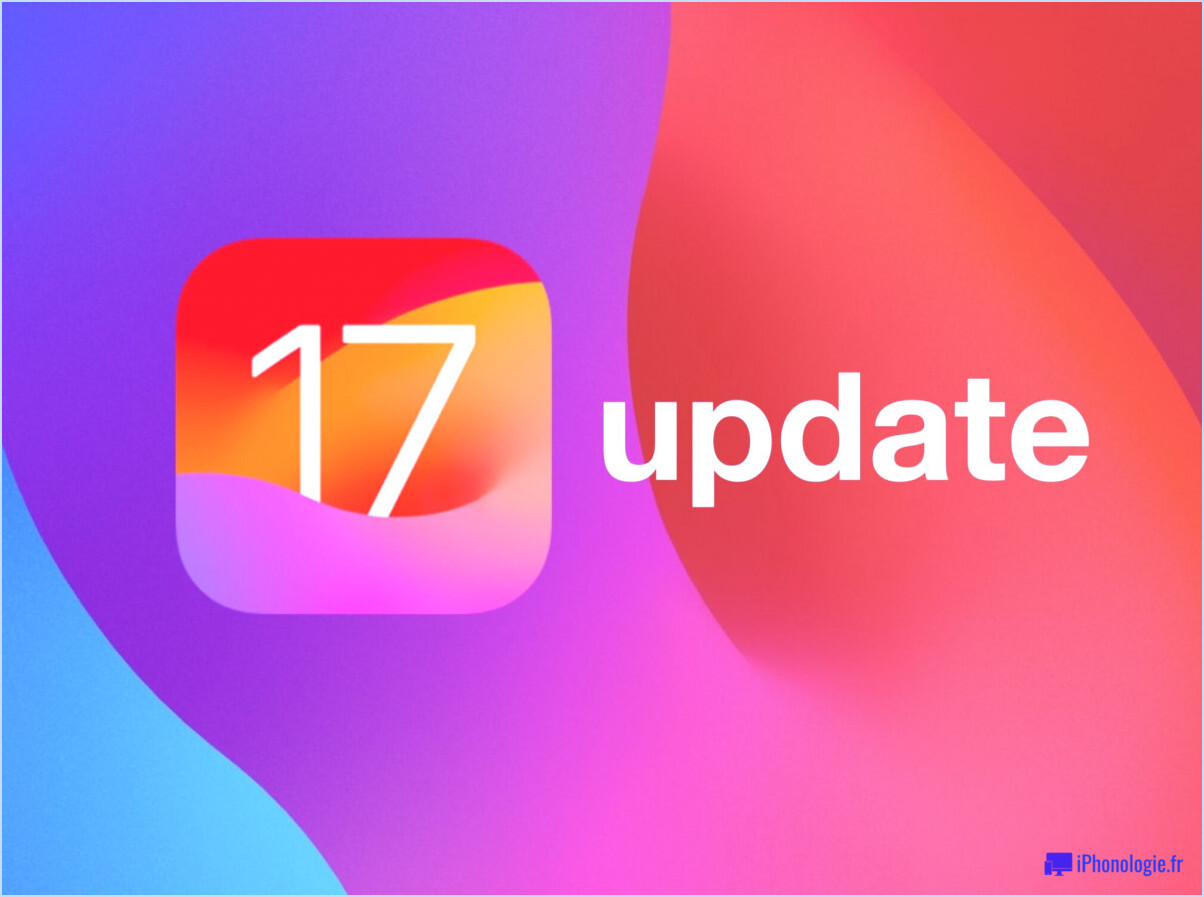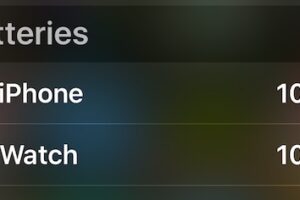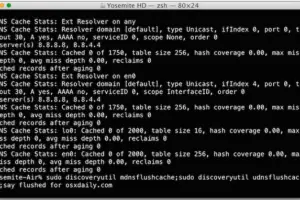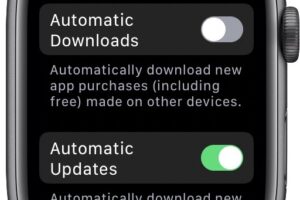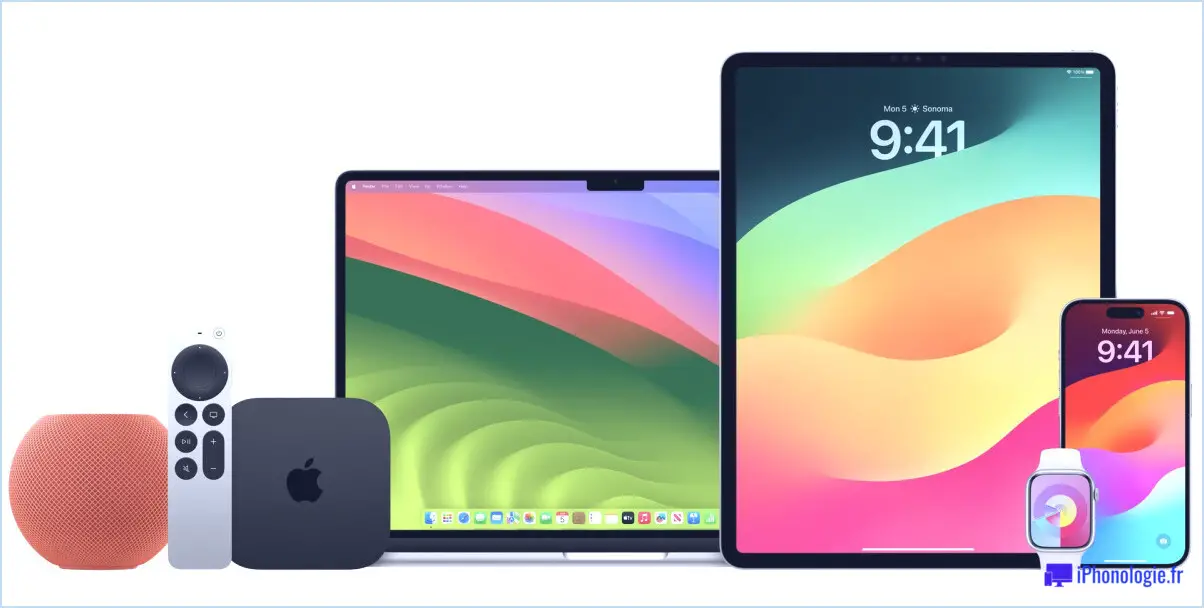Déplacer l'iPhoto Library vers un disque dur externe
 Besoin de déplacer votre iPhoto library ? Pas de problème, cela se fait facilement en deux étapes : vous devez d'abord déplacer physiquement ou copier la photothèque vers le nouvel emplacement, puis vous devez indiquer à iPhoto où se trouve le nouvel emplacement. Tout cela est très facile à faire sur Mac, et cela fonctionne pour placer votre photothèque iPhoto sur un autre volume avec plus de stockage, ce qui est particulièrement agréable si vous ressentez le manque d'espace disque sous OS X.
Besoin de déplacer votre iPhoto library ? Pas de problème, cela se fait facilement en deux étapes : vous devez d'abord déplacer physiquement ou copier la photothèque vers le nouvel emplacement, puis vous devez indiquer à iPhoto où se trouve le nouvel emplacement. Tout cela est très facile à faire sur Mac, et cela fonctionne pour placer votre photothèque iPhoto sur un autre volume avec plus de stockage, ce qui est particulièrement agréable si vous ressentez le manque d'espace disque sous OS X.
Allons droit au but et apprenons comment relocaliser l'iPhoto library. Il s'agit essentiellement d'un processus en deux étapes : déplacer ou copier l'iPhoto library vers le nouvel emplacement, puis pointer vers ce nouvel emplacement à partir de l'application iPhoto.
Comment déplacer l'iPhotothèque
Tout d'abord, nous devons déplacer/copier l'iPhotothèque ailleurs, c'est facile :
- Ouvrez ~/Pictures/ et localisez le paquet "iPhoto Library", l'icône ressemble à l'image de droite - n'ouvrez pas le paquet vous voudrez déplacer le répertoire entier
- Déplacer ou copier "iPhoto Library" vers la nouvelle destination en la faisant glisser vers l'emplacement souhaité sur un nouveau disque dur ou une nouvelle partition
Le processus de déplacement ou de copie de la bibliothèque peut prendre un certain temps en fonction du nombre de photos que vous avez stockées dans iPhoto. L'attente est de loin la partie la plus longue de cette procédure, mais une fois la copie terminée, il vous suffit de pointer iPhoto vers le nouvel emplacement :
Pointer iPhoto vers le nouvel emplacement de la bibliothèque
Ensuite, nous allons dire à iPhoto où trouver le nouvel emplacement :
- Maintenez la touche Option enfoncée et lancez iPhoto
- Trouvez l'iPhoto Library dans la liste ou cliquez sur "Other Library" pour naviguer manuellement vers le nouvel emplacement, puis cliquez sur "Choose"
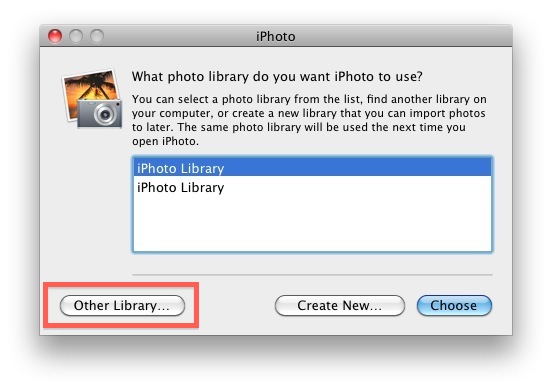
Ce processus est généralement instantané, mais il y a parfois un léger retard lorsque iPhoto relit le fichier de la bibliothèque. Maintenant, iPhoto utilisera la bibliothèque que vous avez spécifiée dans le nouvel emplacement, mais sachez que si vous choisissez un autre disque dur et que vous lancez iTunes sans que ce disque ne soit connecté, vos images ne seront pas disponibles.
Ce conseil d'un de nos commentateurs est une bouée de sauvetage pour tous ceux qui travaillent avec un espace disque limité, car il est beaucoup plus logique de stocker des choses comme les bibliothèques iPhoto et iTunes sur des lecteurs externes plutôt que d'occuper de l'espace disque avec des fichiers multimédia peu utilisés.